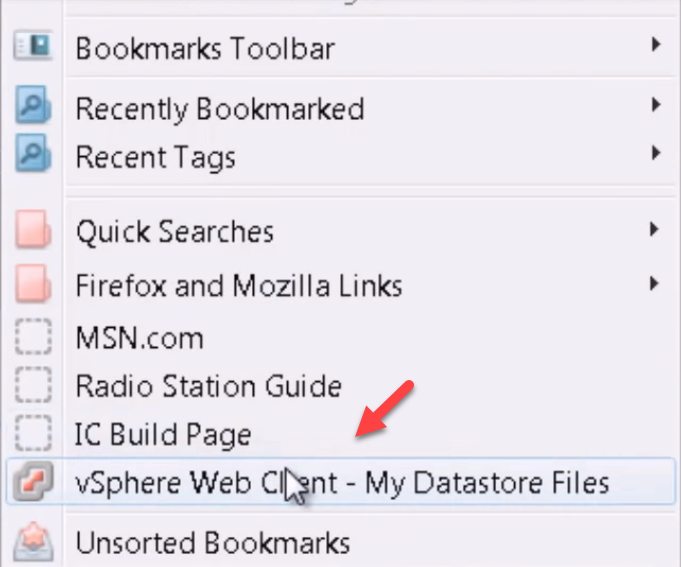Bookmarking و Sending Links در VMware Web Client
از زمانی که قرار شد VMware Web Client جایگزین VMware vSphere Client شود ، کارشناسان مجازی سازی به دو دسته تقسیم شدند. ادمین هایی که از VMware Web Client متنفر بودند و همچنان به استفاده از vSphere اصرار دارند. گروه دیگر عاشق VMware Web Client شدند. ما هم گروه نادری هستیم که هم از vSphere Client و هم از vSphere Client بهره می بریم. 😀
البته VMware پس از چندی ، امکان استفاده از برخی قابلیت های مجازی سازی را تنها در VMware Web Client امکان پذیر نمود. برای مثال ویرایش ماشین های مجازی که از جدیدترین Virtual Machine Version ها استفاده می کنند ، در vSphere Client امکان پذیر نیست.
در هر حال VMware پیوسته در حال حذف باگ های VMware Web Client است.
یکی از قابلیت های جالب وب کلاینت امکان Bookmarking و Sending Links می باشد.
Bookmarking و Sending Links در VMware چه فایده ای دارد؟
فرض کنید در یک دیتاسنتر بزرگ کارشناسان مجازی سازی قصد دارند یک View خاص را با هم به اشتراک بگذارند. زمانی که شما از vSphere Client استفاده می کنید ، مجبور هستید که یا دسترسی از طریق Remote برای کارشناس دیگر فراهم آورید تا بتواند View موضوع بحث را مشاهده نماید. یا اینکه مسیر آن را به همکار خود اعلام نمایید. در وی ام ویر وب کلاینت این قابلیت وجود دارد که از طریق Jump Link ها تنها با ارسال لینک بخش مورد نظر با استفاده از نرم افزارهای پیغام بر یا ایمیل هر دو هم زمان View مورد نظر را مشاهده نمایید.
برای مثال فرض کنید که شما در حال مشاهده صفحه مشخصات یکی از HBA های یکی از هاست ها در vCenter از طریق Web Client هستید. برای اینکه همکارتان بتواند این صفحه را مشاهده نماید ، به راحتی کافی ست که لینک آن را کپی نمایید و برای کارشناس دیگر ارسال نمایید. کارشناس دیگر با مراجعه به لینک و پس از لاگین مستقیما به بخش مورد نظر شما در Virtual Infrastructure هدایت می شود. در واقع این امکان با استفاده از یک قابلیت ساده HTML به وجود آمده است که با استفاده از آن هر Object در وب سایت ها و نرم افزارهای تحت وب می تواند یک ID منحصر به فرد داشته باشد. به آدرس زیر که مربوط به آدرس یک HBA در وب کلاینت است دقت نمایید :
https://172.16.0.1/ui/#/host/storage/adapters/vmhba1
در این آدرس هر آن چه که بعد از علامت # یا شارپ آمده است مربوط به آی دی یک Element خاص در Web Client است که در نهایت شما را به صفحه HBA مجازی شماره ۱ با نام vmhba1 می رساند.
حتی شما می توانید با بوک مارک هر بخش دسترسی خود را به قسمت هایی از WebClient که در طول روز بیشتر با آن ها کار می کنید ، سرعت بخشید.
قابلیت ساده ای که توضیح داده شد ، تنها یکی از پیشرفت های Web Client نسبت به vSphere Client است.
در هر حال چه جز Administrator های متنفر از Web Client باشید و چه عاشقان آن به زودی باید به استفاده از آن روی بیاورید. پس بهتر است با قابلیت های مفید آن آشنا شویم.